
Планшет на Андроиде: как пользоваться? Работа с планшетом Андроид для начинающих
В данной статье вы узнаете, как пользоваться планшетным компьютером, если вы является новичком.
Навигация
В век информативных технологий гаджеты заняли прочное место в жизни каждого человека.
С каждым днем на рынке появляются новые, более усовершенствованные устройства различного рода и, чтобы получать от них пользу, людям необходимо научиться пользоваться ими.
В отличие от подрастающего поколения, которое с легкостью осваивает компьютерные устройства, взрослой категории людей тяжело даются новые знания.
Поэтому, многие из них задаются вопросом «как пользоваться планшетом»?
Вот об этом мы и поговорим в нашей сегодняшней статье.
Знакомство с операционной системой
При первом запуске, обладателю гаджета предоставляется возможность настройки планшета:
- Выбор языка из возможного перечня
- Настройка даты и времени
- Создание аккаунта в Gmail
- Настройка интернет-соединения
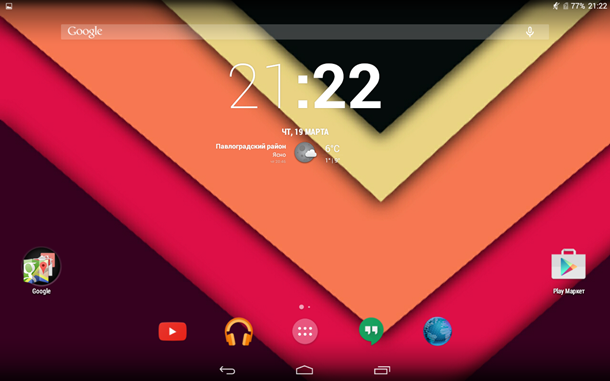 Большинство новых планшетов имеют минимальные предусмотренные настройки.
Большинство новых планшетов имеют минимальные предусмотренные настройки.
При покупке клиенту предоставляется полностью работоспособная операционная система и несколько установленных приложений для общения.
Однако, если пользователь впервые пользуется подобным устройством, то ему придется ознакомиться и усвоить базовые настройки устройства.
Как сменить язык?
В некоторых планшетах по умолчанию установлен китайский язык.
В случае, когда при покупке товара клиенту не изменили язык пользовательского интерфейса, сделать это придется самостоятельно.
Осуществить это очень просто, если следовать приведенной инструкции.
- В начале, необходимо найти меню настроек
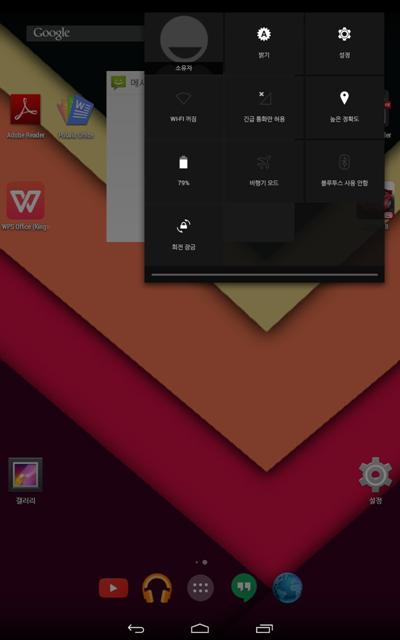 Сделать это можно двумя способами:
Сделать это можно двумя способами:
- поискать на рабочем столе ярлык «Настройки».
- вызвать панель быстрого управления, где присутствует ссылка на настройки.
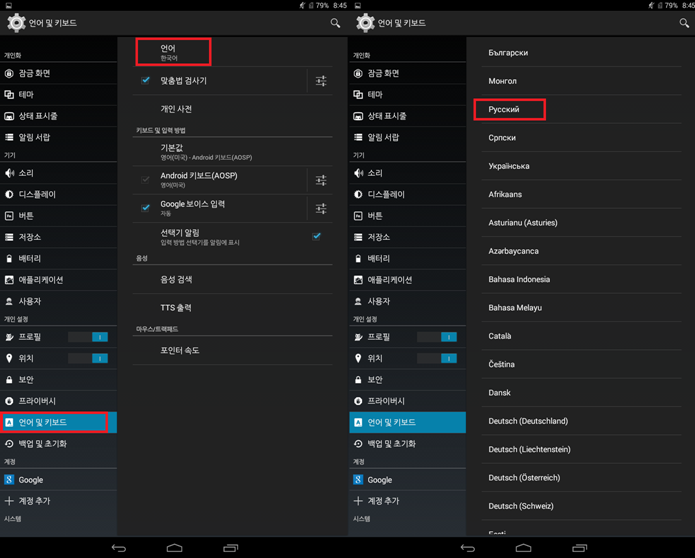
- После запустится меню настроек планшета на китайском языке. Не беспокойтесь и просто опускайте курсив до выделенного пункта.
- Далее, в появившемся окне нажимаем на самый верхний пункт. Появится список возможных языков, в котором необходимо искать русский.
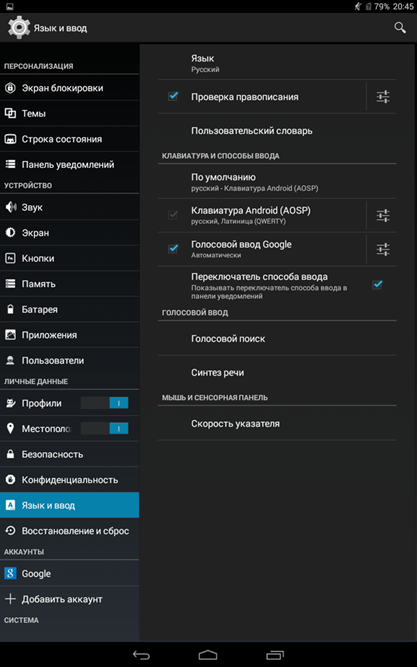
- Язык сменится моментально и дальнейшая работа с гаджетом будет облегчена.
Как подключить интернет-соединение?
Без интернета ваше устройство будет практически бесполезным. Поэтому, в первую очередь следует подключиться к сети.
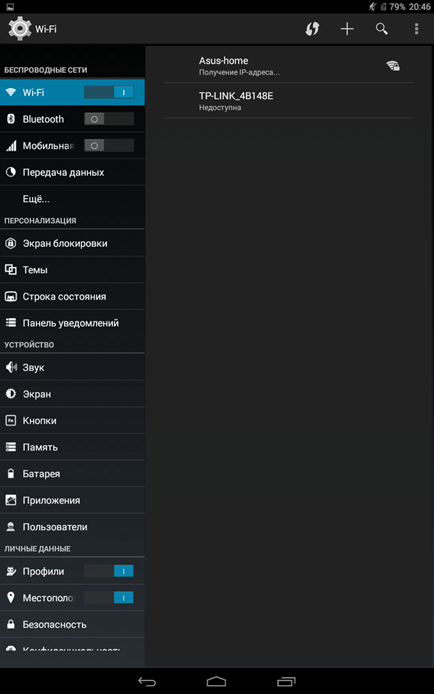
- Снова заходим в настройки и выбираем первый пункт сверху – Wi-Fi.
- Нажимаем на него и переводим клавишу вправо. Появится пустое окно, которое будет постепенно набирать перечень доступных интернет подключений.
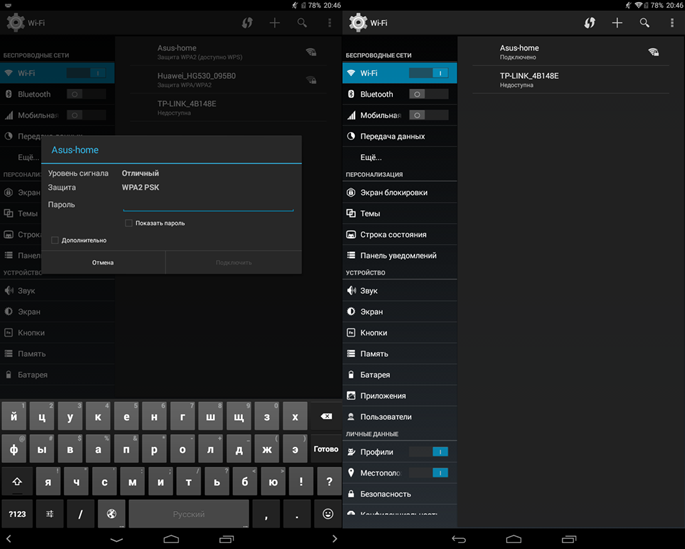
- Из списка выбираем точку, к которой у вас есть пароль. В появившемся окне вводим его, затем нажимаем кнопку «Подключить». Если код был введен верно, то через несколько секунд ваше устройство будет подключено к интернету.
Как начать пользоваться приложениями?
После подключения к интернету, можно приступать к загрузкам приложений.
Для загрузок мы будем использовать интернет-магазин PlayMarket, который был предусмотрен производителями планшета.
В каталоге приложения огромный выбор игр, программ, книг, аудио и фильмов.
Чтобы начать загрузки, ищем на рабочем столе ярлык PlayMarket.
Приложение имеет вид белой сумочки с фирменным знаком в виде треугольника.
Поиск приложений
После запуска приложения, откроется главное окно интернет-магазина, в котором весь ресурс поделен на пять категорий:
- Приложения
- Игры
- Фильмы
- Музыка
- Книги
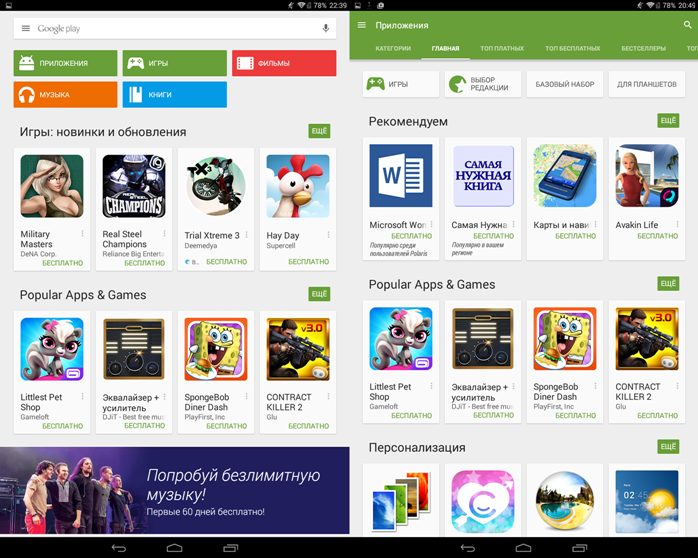
- Переходим в категорию «Приложения».
- Откроется новое окно, в котором будет предоставлен широкий ассортимент программ.
- Категории в новой вкладке будут заменены фильтрами для приложений.
- С их помощью можно задавать параметры поиска, например, отсортировать приложения по рейтингу.
В панели «рекомендации» нажимаем на второе по счету приложение «Самая нужная Книга».
Как загрузить и установить приложение?
- После перехода открывается страница с кратким описанием выбранного приложения.
- Чтобы осуществить загрузку, нажимаем кнопку «Установить».
- В новом окне нажимаем «Принять».
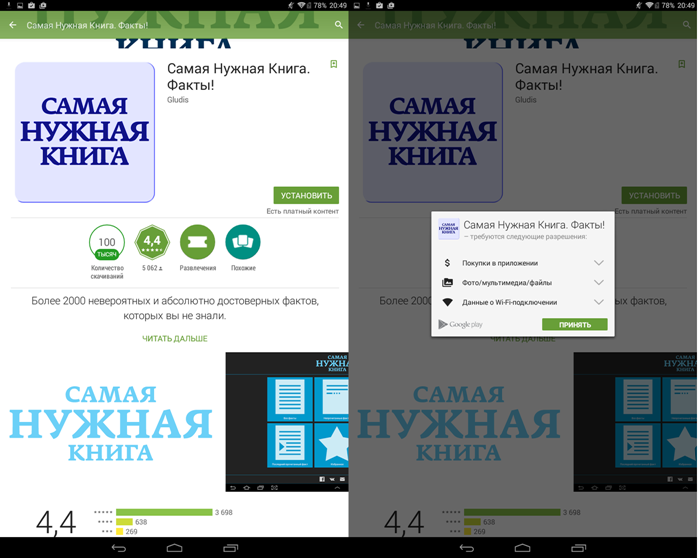
- Появится шкала загрузки приложения и сразу запустится установка.
- Загрузка может длиться несколько минут.
- После окончания скачивания появится клавиша «Открыть», нажимаем на нее.
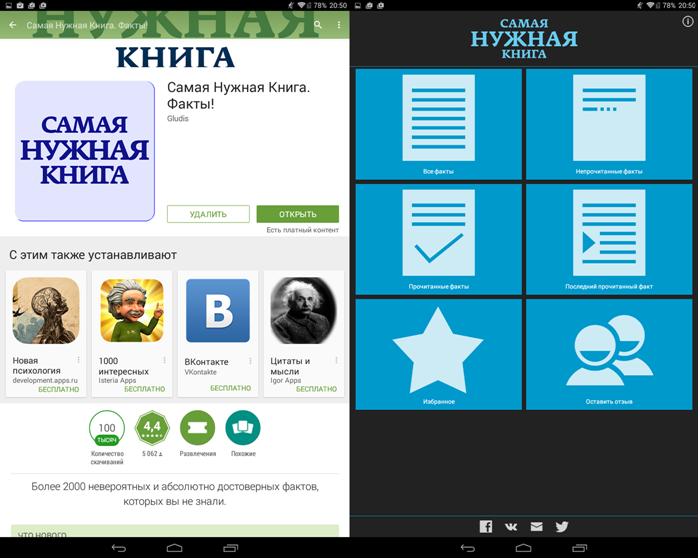
- На данном этапе установка приложения завершается.
Все приложения на сервисе Play Market загружаются аналогично этой. Так что, инструкцию можно считать универсальной.
Добавление виджетов
Для создания красивого и удобного пользовательского интерфейса необходимо освоить и этот навык.
В зависимости от версии ОС Android схема добавления виджетом может незначительно различаться, но суть остается одной и той же.
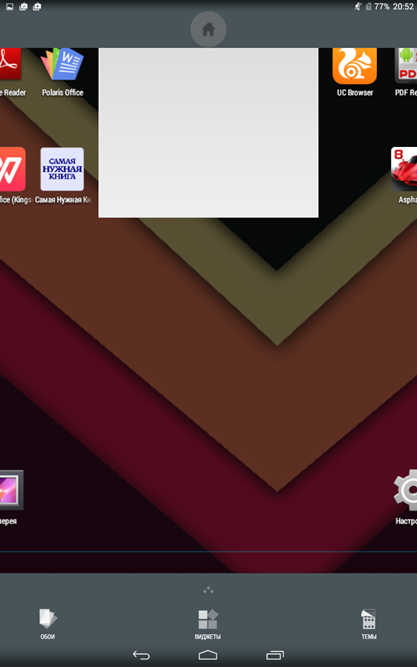
- Нажимаем и удерживаем палец на любом незанятом месте рабочего стола до тех пор, пока не появится меню управления виджетами, обоями и темами.
- Нажимаем на иконку «Виджеты».
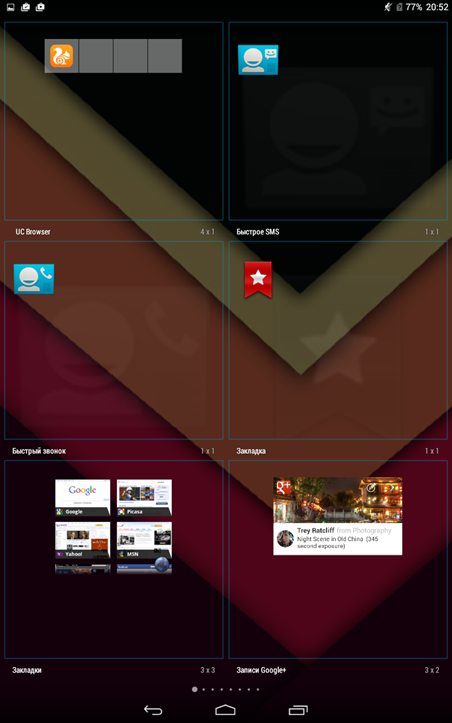
- Появятся доступные панельки, и останется только добавить на рабочий стол понравившейся виджет. В качестве примера был добавлен калькулятор, который сразу был использован.
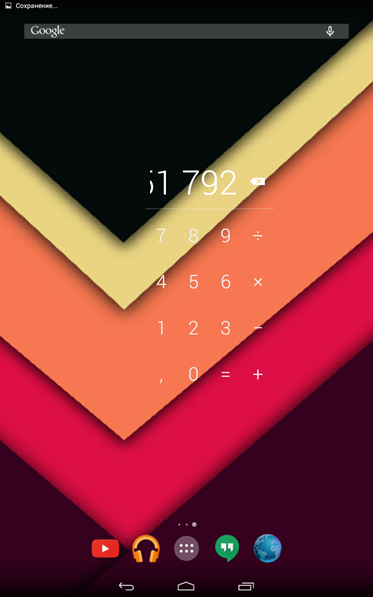
Вышеизложенная инструкция должна стать хорошим помощником для тех, кто решил освоить работу с планшетом.
Стоит заметить, что первое время процесс освоения планшета может показаться долгим и тяжелым, но со временем вы поймете, что устройство очень простое и легкое в использовании.
Советы по использования Андроид для новичков
После того, как вы освоите базовые принципы пользования планшетом, вам не помешают несколько советов для дальнейшего эффективного использования устройства.

Пользуйтесь аккаунтом Google
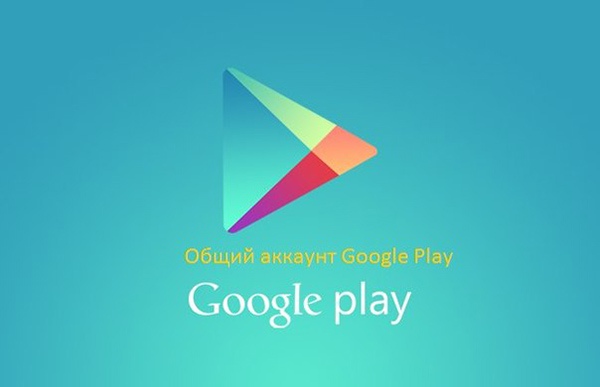 Если вы хотите в дальнейшем полноценно пользоваться планшетом, необходимо будет создать учетную запись в Google.
Если вы хотите в дальнейшем полноценно пользоваться планшетом, необходимо будет создать учетную запись в Google.
- После быстрой регистрации вы сможете использовать почту Gmail, поисковую систему Google, Googl Maps, смотреть видео на Ютубе, грузить приложения и игры с PlayMarket.
- Помимо этого, появится возможность хранить личные данные в профиле Gmail.
Сохраняйте установленные программы на карту памяти
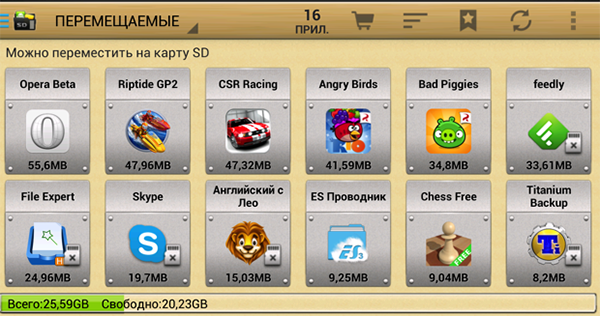 В интернет-магазине PlayMarket вы найдете большое количество интересующих вас приложений и захотите их сразу же загрузить.
В интернет-магазине PlayMarket вы найдете большое количество интересующих вас приложений и захотите их сразу же загрузить.
Некоторые приложения будут использоваться вами каждый день, другие — изредка. И, чтобы не занимать ими оперативную память устройства, переносите их на карту памяти.
- Для перемещения приложений, следует зайти в «Настройки – Приложения – Управление приложениями», затем выбрать «Переместить на SD-карту». Нужно отметить, что не все приложения подвергаются переносу.
Экономьте интернет-трафик
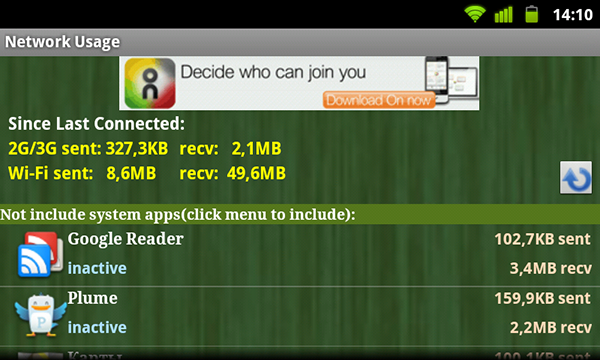
В случае, если вы используете безлимитный интернет, то его временно лучше отключать. В то время, пока вы будете разбираться с гаджетом, с вашего могут снять все денежные средства.
Происходит это из-за того, что многие приложения, например, Погода, постоянно используют интернет-соединение.
Управление Wi-Fi
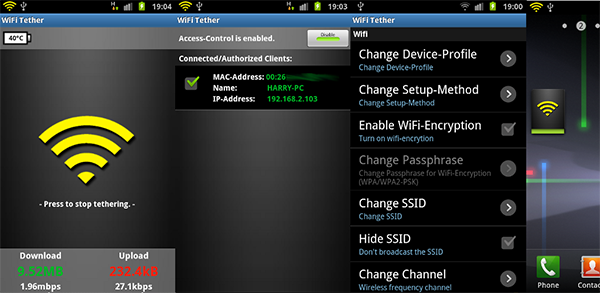
Wi-Fi обеспечит вас постоянным доступом в интернет.
Если вы хотите с легкостью подключаться и управлять Wi-Fi соединениями, то используйте специальные вспомогательные программы.
Подобные приложения помогут без проблем подключаться к сети Wi-Fi, а также повысят качество интернета.
Одной из таких программ является WiFi Manager.
- Данное приложение обеспечит возможностью видеть состояние сети и номер канала.
- Приложение легкое и удобное в использовании, так что даже самому неопытному пользователю планшета не составит труда разобраться с ним.
В случае, когда подключение не работает, необходимо выключить, а затем повторно включить Wi-Fi. Таким образом, соединение будет установлено повторно.
Настройки энергосбережения
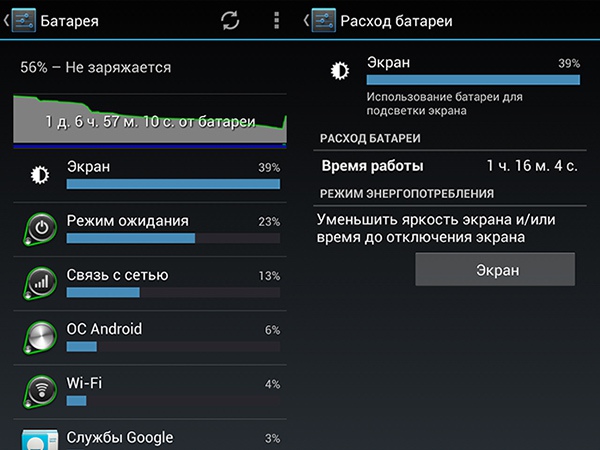 Одной из главных недостатков планшетов на базе Андроид является высокое энергопотребление.
Одной из главных недостатков планшетов на базе Андроид является высокое энергопотребление.
Заряда хватает приблизительно на один день активного пользования устройством.
Существует несколько хитростей, чтобы хоть немного сэкономить энергию:
- Не забывайте отключать беспроводные модули (Wi-Fi и Bluetooth), когда не используете их.
- При возможности контролируйте яркость экрана. Программа Lux Lite может существенно помочь вам с данной задачей.
- Закрывайте ресурсоемкие программы, которые работают в фоновом режиме.
Для контроля работы приложений используйте диспетчер задач.
Создание скриншотов
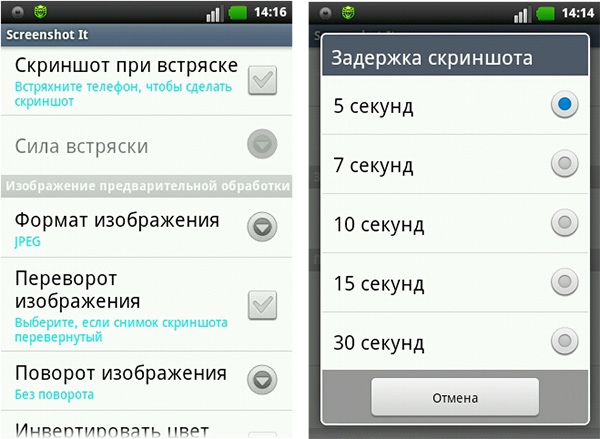 Скриншот является незаменимой процедурой, так как часто возникает потребность сделать фото экрана, сохранить его или поделиться с пользователями.
Скриншот является незаменимой процедурой, так как часто возникает потребность сделать фото экрана, сохранить его или поделиться с пользователями.
Скриншоты на платформе Андроид делаются очень легко.
- Необходимо одновременно нажать кнопку питания и клавишу уменьшения громкости.
- Далее, снимок экрана будет сохранен в Галерее.
Клавиатура — Андроид
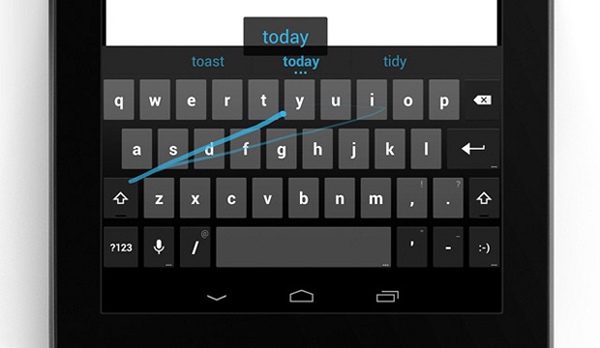 Одной из особенностей Андроид, выступает клавиатура Swype.
Одной из особенностей Андроид, выступает клавиатура Swype.
Благодаря ей, пользователь может печатать, не отрывая пальцев от дисплея.
В связи с многочисленными просьбами пользователей, это приложение было добавлено в Play Market. Данная программа удобна и просто в использовании.
Полезные приложения
- Photo Editor— это хороший фоторедактор, при помощи которого вы быстро отредактируете фотографии и добавите желаемый эффект.
- Tiny Flashlight— программа, которая позволит использовать вспышку для фото как фонарик.
- BSPlayer — очень удобный аудио плеер.
- Англо-русский словарь — можно осуществлять переводы без подключения к сети.Будем надеяться, что перечисленные советы и программы помогут вам полноценно пользоваться своим планшетом.
Ну что же, на этом мы пожалуй и закончим нашу сегодняшнюю статью о том, как пользоваться планшетом новичку.
